Ενώ η καθημερινή χρήση του iPhone σας, μπορείτε να αγοράσετε διάφορες εφαρμογές για χρήση. Αυτές οι εφαρμογές που αγοράστηκαν από το App Store θα δημιουργηθούν αντίγραφα ασφαλείας στον λογαριασμό σας iCloud. Ορισμένες άχρηστες εφαρμογές στο ιστορικό αγορών σας θα εξακολουθούν να υπάρχουν ακόμη και αν έχετε απεγκαταστήσει αυτές. Γνωρίζεις πώς να διαγράψετε το ιστορικό αγορών στο iPhone?
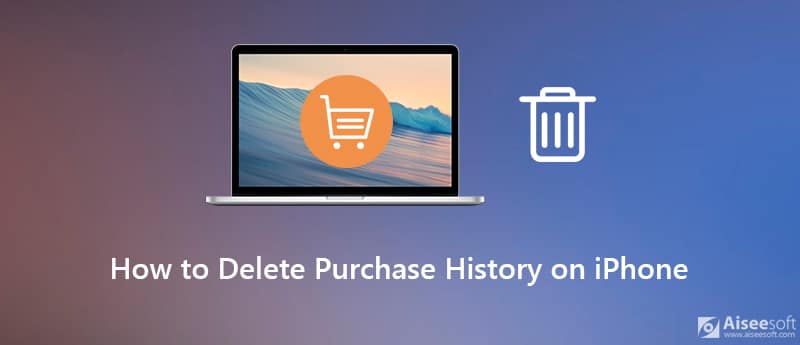
Όταν δεν θέλετε κανείς να δει όλο το ιστορικό αγορών εφαρμογών που είναι αποθηκευμένο στο iPhone σας, μπορείτε να επιλέξετε είτε να αποκρύψετε είτε να διαγράψετε αυτές τις εφαρμογές. Εδώ σε αυτήν την ανάρτηση, θα μοιραστούμε 2 απλούς τρόπους για να σας βοηθήσουμε διαγράψτε το ιστορικό αγορών εφαρμογών στο App Store.
Πρώτο μέρος, θέλουμε να σας δείξουμε έναν κοινό και εύκολο τρόπο διαγράψτε το ιστορικό αγορών εφαρμογών στο iPhone. Στην πραγματικότητα, είναι μια λύση απόκρυψης για να αφαιρέσετε το ιστορικό αγορών από τη συσκευή σας iOS. Μπορείτε απευθείας διαγραφή ιστορικού εφαρμογών στο App Store.
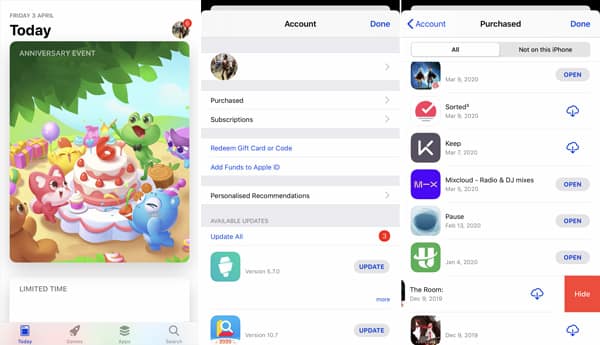
Για να διαγράψετε το ιστορικό αγορών εφαρμογών στο iPhone, μπορείτε επίσης να βασιστείτε στο iTunes. Παρόμοια με την πρώτη μέθοδο, το iTunes παρέχει επίσης στους χρήστες iOS μια κρυφή λύση για να καταργήσουν το ιστορικό εφαρμογών που αγοράσατε από το iPhone.

Εάν έχετε πολλές εφαρμογές που δεν χρησιμοποιείτε πια στο iPhone σας, αλλά δεν θέλετε να χάνετε τον χρόνο σας για να τις απεγκαταστήσετε, μπορείτε να χρησιμοποιήσετε Καθαριστικό iPhone Aiseesoft για να τα διαγράψετε γρήγορα και οριστικά, ώστε να μπορείτε να ελευθερώσετε χώρο από το κινητό σας τηλέφωνο. Ως το καλύτερο εργαλείο καθαρισμού δεδομένων iOS, το Aiseesoft iPhone Cleaner σάς δίνει τη δυνατότητα να διαγράψετε όλα τα περιττά δεδομένα και έγγραφα στο iPhone σας για να ελευθερώσετε χώρο γρήγορα, εύκολα και με ασφάλεια. Μπορείτε επίσης να το χρησιμοποιήσετε για να διαγράψετε προσωπικά δεδομένα στο iPhone σας μόνιμα υπό την προστασία του.

Λήψεις
iPhone Cleaner - Ο καλύτερος τρόπος απεγκατάστασης εφαρμογών
100% ασφαλής. Χωρίς διαφημίσεις.
100% ασφαλής. Χωρίς διαφημίσεις.




Μέσα σε λίγα μόνο κλικ, μπορείτε εύκολα εκκαθάριση εφαρμογών στο iPhone χωρίς να χάνουμε χρόνο. Αλλά θα πρέπει να γνωρίζετε ότι, αυτή η λειτουργία θα αφαιρέσει και άλλα δεδομένα iOS από το iPhone σας. Χρησιμοποιείται κυρίως για την εκκαθάριση δεδομένων iPhone για πώληση ή διαβίβαση σε άλλο άτομο.
Τι συμβαίνει όταν αποκρύπτετε ένα ιστορικό αγορών εφαρμογών στο iPhone;
Όταν επιλέγετε να αποκρύψετε μια εφαρμογή στο iPhone σας, δεν θα εμφανίζεται πλέον στη λίστα αγορών στο App Store. Επιπλέον, δεν θα εμφανίζεται στις αγορές των μελών της οικογένειας εάν χρησιμοποιείτε την Οικογενειακή κοινή χρήση. Επίσης, αυτές οι κρυφές εφαρμογές δεν θα είναι διαθέσιμες για λήψη. Αλλά αυτές οι εφαρμογές δεν θα διαγραφούν από το iPhone σας. Στην πραγματικότητα, θα εξακολουθεί να εμφανίζεται στο ιστορικό αγορών σας.
Πώς να αποκρύψετε την εφαρμογή από το ιστορικό αγορών στο iPhone;
Μπορείτε να ελέγξετε όλες τις κρυφές εφαρμογές από τις κρυφές αγορές. Όταν φτάσετε εκεί, μπορείτε να επιλέξετε την επιλογή Διαχείριση και, στη συνέχεια, επιλέξτε την επιλογή "Απόκρυψη" για να εμφανιστούν ξανά αυτές οι εφαρμογές.
Πώς να βρείτε το ιστορικό λήψεων εφαρμογών στο iPhone;
Όπως προαναφέρθηκε, όλες οι εφαρμογές που αγοράστηκαν και εγκαταστάθηκαν από το App Store θα δημιουργηθούν αντίγραφα ασφαλείας στον λογαριασμό σας Apple. Μπορείτε να μεταβείτε στο App Store, να πατήσετε το avatar σας και, στη συνέχεια, να επιλέξετε την επιλογή Αγορά για να ελέγξετε το ιστορικό λήψης της εφαρμογής σας
Μας μίλησε κυρίως πώς να διαγράψετε το ιστορικό αγορών στο iPhone σε αυτήν την ανάρτηση. Μετά απο εσένα διαγραφή εφαρμογής σε iPhone / iPad, θα εξακολουθεί να υπάρχει το ιστορικό εφαρμογών στον λογαριασμό σας Apple. Μπορείτε να λάβετε 2 απλούς τρόπους για να αποκρύψετε ή να διαγράψετε εύκολα το ιστορικό αγορών της εφαρμογής σας. Εάν εξακολουθείτε να έχετε απορίες, μπορείτε να μας αφήσετε ένα μήνυμα στο τμήμα σχολίων.
Αποκλεισμός μηνυμάτων / κλήσεων
1. Αποκλεισμός αριθμού αναγνώρισης καλούντος στο iPhone 2. Ανάκτηση αποκλεισμένων μηνυμάτων στο iPhone 3. Καλέστε κάποιον από έναν αποκλεισμένο αριθμό 4. Πώς να ξέρω αν κάποιος με έχει αποκλείσει στο kik 5. Αποκλεισμός κατάργησης αποκλεισμού κάποιου WhatsApp 6. Αποκλεισμός Deactive Facebook Μηνυμάτων
Το iPhone Cleaner μπορεί να καθαρίσει άχρηστα δεδομένα στη συσκευή σας επιλεκτικά. Μπορείτε επίσης να το χρησιμοποιήσετε για να διαγράψετε τα προσωπικά σας δεδομένα και να διατηρήσετε το iPhone / iPad / iPod Touch γρήγορα και ασφαλή.
100% ασφαλής. Χωρίς διαφημίσεις.
100% ασφαλής. Χωρίς διαφημίσεις.